ChatGPT が機能しない? ここに何をすべきか

ChatGPT は、 OpenAI が開発したAI を利用したチャット ツールです。まだ初期の段階ですが、世界中のユーザーが最新のイノベーションを試しており、広く人気を博しています. ただし、多くの人が ChatGPT が機能していないことに気付きました。
ChatGPT を使用すると、ユーザーは、ソフトウェア コードから科学や歴史に至るまで、あらゆるクエリに回答してもらうことができます。ユーザーからのフィードバックと対話に基づいて、常にデータベースを操作しています。うまくいかない理由を考えてみましょう。
ChatGPT が機能しないのはなぜですか?
ChatGPT が機能しない、または読み込まれない理由はいくつかあります。
- サーバーの問題– 場合によっては、ChatGPT 側の問題 (通常はサーバーに関係する問題) が問題の原因でした。
- 高トラフィック– 多くのユーザーが同時に ChatGPT にアクセスしようとすると、機能しなくなる可能性があります。
- インターネットの問題–安定したインターネット接続がない場合、問題が発生する可能性があります。インターネット速度テスターを使用して、これが実際に ChatGPT が機能しない理由かどうかを確認してください。
- ブラウザのキャッシュまたは Cookie の破損– ブラウザのキャッシュと Cookie の破損も、ChatGPT を含む Web サイトのオープンまたは使用に問題を引き起こす可能性があります。
ChatGPT が機能しない問題を修正するには?
最初に試すことをお勧めするいくつかの簡単なトリックを次に示します。
- 別のブラウザで ChatGPT を実行してみてください。Opera、Chrome、Firefox、および Edge は通常、すべての Web サイトと互換性があるため、これらのいずれかを試してみてください。
- お住まいの国で ChatGPT が利用できることを確認してください。利用できない地域がまだいくつかあり、その結果、ChatGPT はそれらの地域の人々に対して機能していません.
- 画面に次のように表示される場合、非常に高い需要があります。システムのスケーリングに取り組んでいるため、しばらくお待ちください。ChatGPT が再び稼働するまでしばらくお待ちください。チャットボットは人気のあるツールとして登場し、世界中で高いトラフィックが見られます. そのため、別の機会に、たとえば数時間後に使用してみることをお勧めします。
これで問題が解決しない場合は、次にリストされているものに進んでください。
1. Cookie をクリアする
- 右上隅にある省略記号をクリックし、[設定]を選択します。
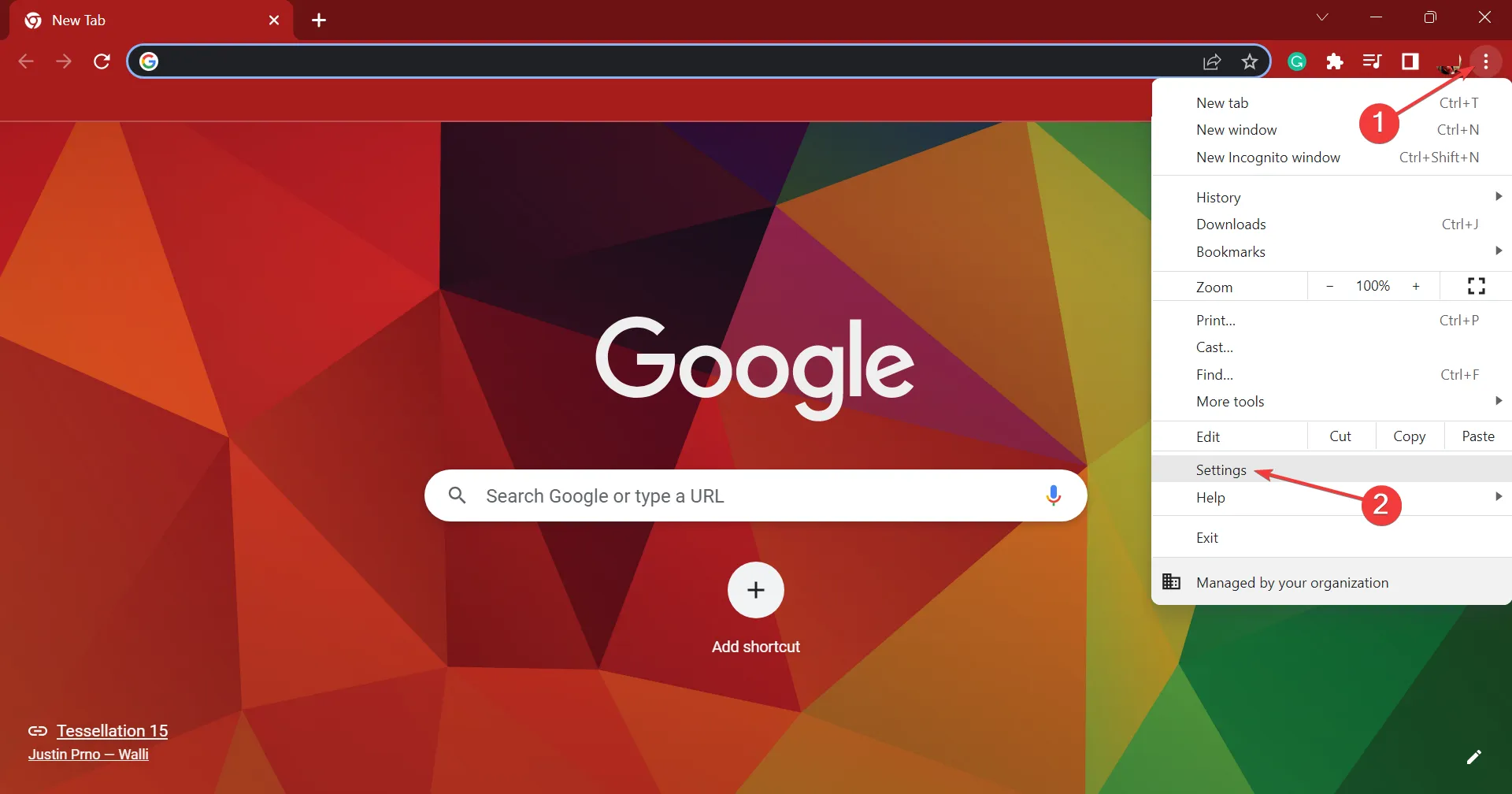
- ナビゲーション ウィンドウから [プライバシーとセキュリティ] を選択し、[Cookie とその他のサイト データ]をクリックします。

- [すべてのサイト データと権限を表示する]をクリックします。

- テキスト フィールドで openai.com を検索し、Web サイトの[削除]アイコンをクリックします。

- 再度、確認プロンプトで[クリア]をクリックします。
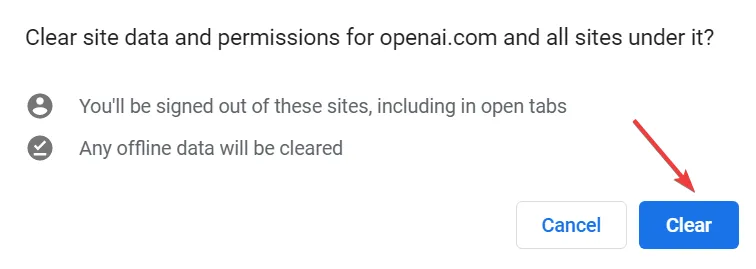
それでおしまい!次に、ブラウザを再起動して、ChatGPT が PC で動作するようになったかどうかを確認します。
3.すべての拡張機能を無効にする
- [拡張機能] アイコンをクリックし、フライアウト メニューから[拡張機能の管理]を選択します。

- 次に、ここにリストされているすべての拡張機能のトグルを無効にします。
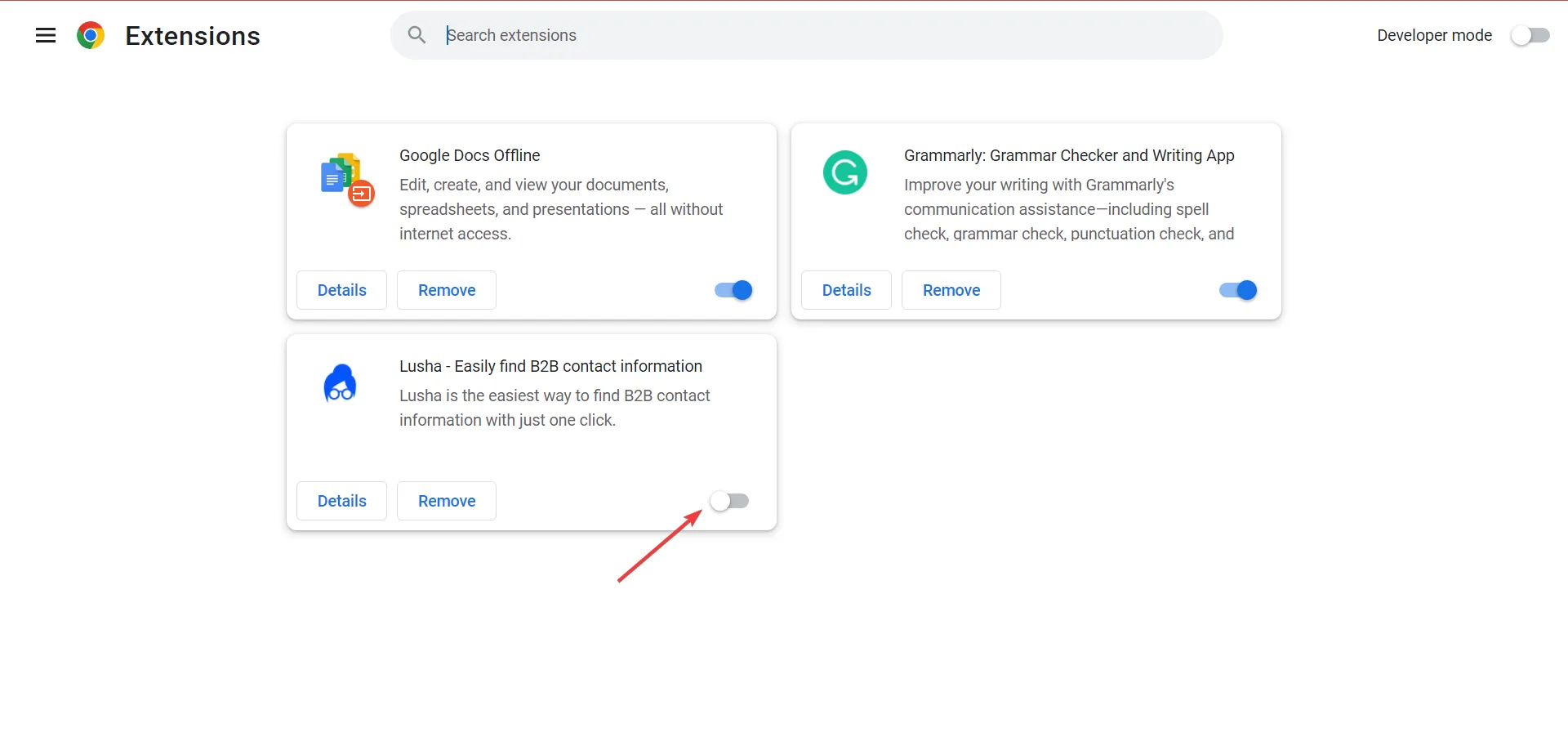
- ChatGPT が機能するようになったかどうかを確認します。その場合は、問題が再発するまで、一度に 1 つずつ有効にします。それが行われるとすぐに、最後に有効化された拡張機能が問題を引き起こしました。
- その下にある[削除]ボタンをクリックします。

- 再度、確認プロンプトで[削除]をクリックします。
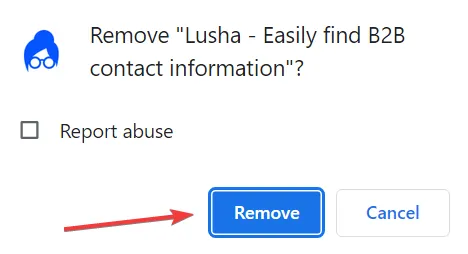
Cookie ではない場合は、競合する拡張機能がインストールされているかどうかを確認し、それらを削除してください。ChatGPT が機能していない場合、ほとんどの場合、これでうまくいくはずです。
4. ChatGPT サポートに連絡する
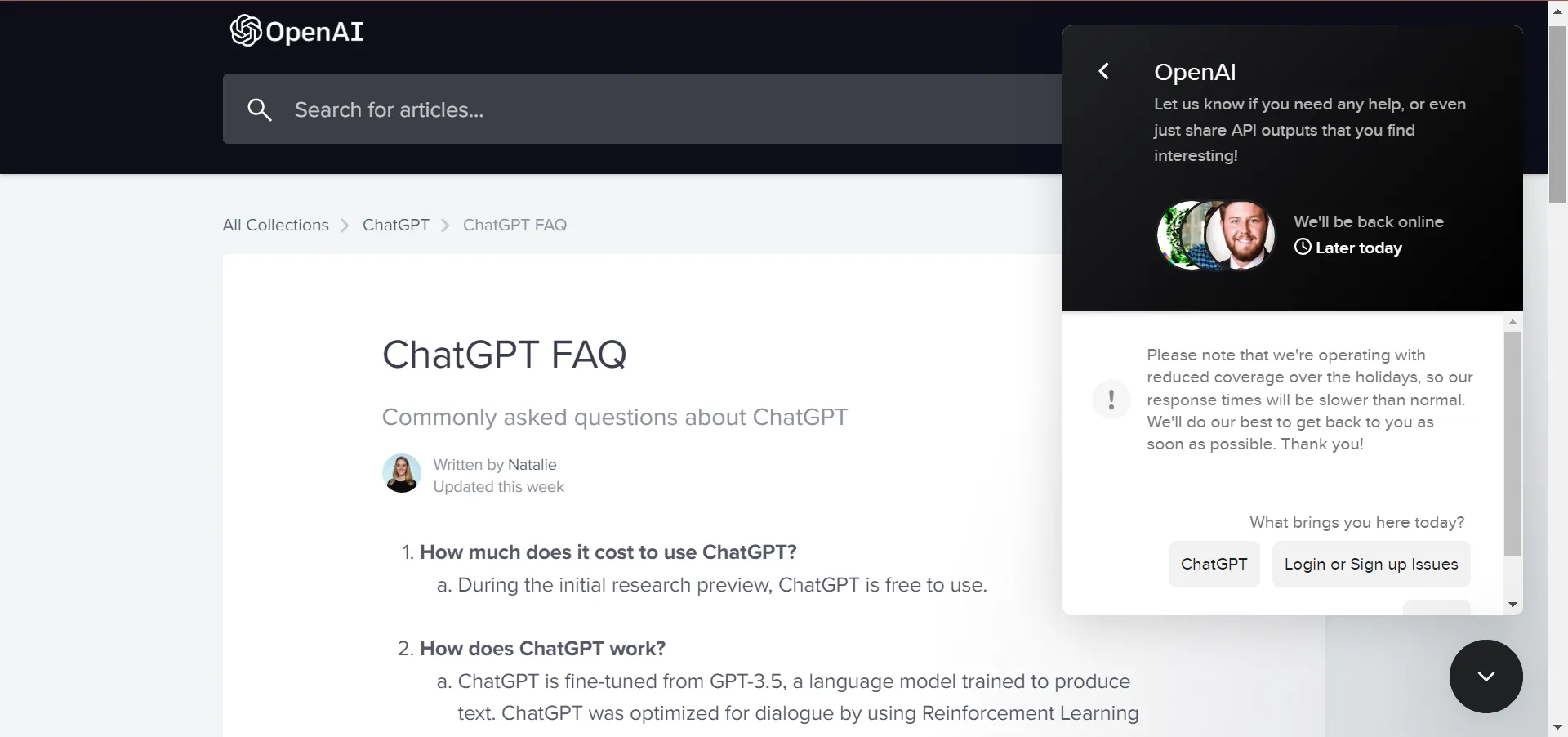
それでおしまい!ソリューションを使用すると、ChatGPT が機能しない場合に修正できます。ただし、ネットワークの問題または速度の問題である場合は、すぐにインターネットの速度を上げる方法を見つけてください.
下のコメント セクションで ChatGPT のレビューを共有することを忘れないでください。また、あなたが知っている可能性のある他の解決策を削除してください。



コメントを残す